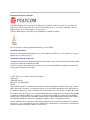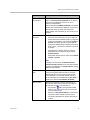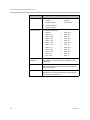Poly Converged Management Application (CMA) 4000 & 5000 Guía del usuario
- Tipo
- Guía del usuario

6.0 | Septiembre de 2011 | 3725-77603-003D
Sistema Polycom
®
CMA
™
Guía de planificación web

© 2011 Polycom, Inc. Todos los derechos reservados.
Polycom, Inc.
4750 Willow Road
Pleasanton, CA 94588-2708
EE.UU.
Está prohibido reproducir o transmitir este documento total o parcialmente de cualquier forma o por cualquier
medio, electrónico o mecánico, con cualquier propósito, sin la autorización expresa por escrito de Polycom, Inc.
En virtud de lo dispuesto por la ley, la reproducción incluye la traducción a otro idioma o el cambio de formato.
En lo relativo a las partes, Polycom, Inc. conserva la titularidad y la propiedad de todos los derechos de propiedad
con respecto al software utilizado en sus productos. El software está protegido por las leyes de copyright de los
Estados Unidos y las disposiciones de tratados internacionales. Por tanto, debe tratar el software como cualquier
otro material protegido por las leyes de copyright (por ejemplo, un libro o una grabación sonora).
Se han realizado todos los esfuerzos posibles para garantizar que la información de este manual sea exacta.
Polycom, Inc., no es responsable de los errores de impresión o administrativos. La información contenida en el
presente documento está sujeta a cambios sin previo aviso.
ii
Información de marcas comerciales
Polycom®,el logotipo de los “triángulos” de Polycom y los nombres y marcas asociados a los productos de
Polycom son marcas comerciales o marcas de servicio de Polycom, Inc. y son marcas registradas o marcas
legales comunes en los Estados Unidos y en otros países.
Todas las demás marcas comerciales son propiedad de sus respectivos titulares.
Java es una marca comercial registrada de Oracle y/o de sus filiales.
Información de patentes
El producto suministrado está protegido por una o más patentes en los EE.UU. y en otros países, así como por
patentes en curso de Polycom, Inc.
Contrato de licencia de usuario final
La utilización de este software implica la aceptación de los términos y las condiciones del contrato de licencia del
usuario final (CLUF) del sistema Polycom CMA.
El CLUF se incluye en el documento de notas de la versión, que está disponible en la página de asistencia de
Polycom para el sistema Polycom CMA.

Contenido
Polycom, Inc. iii
Contenido
1 Descripción general del sistema Polycom
®
CMA
™
. . . . . . . . 1
Trabajo en el sistema Polycom CMA . . . . . . . . . . . . . . . . . . . . . . . . . . . . . . . . 1
Inicio de sesión en el sistema Polycom CMA . . . . . . . . . . . . . . . . . . . . . 2
Listas de filtros y búsqueda . . . . . . . . . . . . . . . . . . . . . . . . . . . . . . . . . . . . 3
Cambio de contraseña . . . . . . . . . . . . . . . . . . . . . . . . . . . . . . . . . . . . . . . . . 4
Cierre de sesión en el sistema Polycom CMA . . . . . . . . . . . . . . . . . . . . . 4
Funciones del planificador . . . . . . . . . . . . . . . . . . . . . . . . . . . . . . . . . . . . . . . . . 5
Descripción general de la planificación . . . . . . . . . . . . . . . . . . . . . . . . . . . . . . 5
Vistas y menú de conferencias . . . . . . . . . . . . . . . . . . . . . . . . . . . . . . . . . . . . . . 7
Vistas de conferencia: futuras y en curso . . . . . . . . . . . . . . . . . . . . . . . . . 8
Estados de la conferencia . . . . . . . . . . . . . . . . . . . . . . . . . . . . . . . . . . . . . . 9
Acciones de conferencia contextuales . . . . . . . . . . . . . . . . . . . . . . . . . . . 10
Menú Usuario y Libreta de invitados . . . . . . . . . . . . . . . . . . . . . . . . . . . . . . . 11
Descripción general de la Libreta de invitados . . . . . . . . . . . . . . . . . . . 11
Acciones contextuales de la Libreta de direcciones . . . . . . . . . . . . . . . . 12
Adición de un invitado a la Libreta de invitados del sistema . . . . . . . 12
Edición de un invitado en la Libreta de invitados del sistema . . . . . . 14
Eliminación de un invitado de la Libreta de invitados del sistema . . 15
Información general de planificación . . . . . . . . . . . . . . . . . . . . . . . . . . . . . . . 15
Planificación de participantes y puntos finales . . . . . . . . . . . . . . . . . . . 15
Selección y cascada de puentes . . . . . . . . . . . . . . . . . . . . . . . . . . . . . . . . 16
Planificación y reasignación de puentes . . . . . . . . . . . . . . . . . . . . . . . . . 17
2 Operaciones de planificación de conferencia . . . . . . . . . . . 19
Añadir/planificar una conferencia . . . . . . . . . . . . . . . . . . . . . . . . . . . . . . . . . 19
Añadir/planificar una nueva conferencia . . . . . . . . . . . . . . . . . . . . . . . 19
Copia de una conferencia existente . . . . . . . . . . . . . . . . . . . . . . . . . . . . . 26
Edición de una conferencia . . . . . . . . . . . . . . . . . . . . . . . . . . . . . . . . . . . . . . . 26
Edición de los ajustes de un participante . . . . . . . . . . . . . . . . . . . . . . . . . . . . 28
Consulta de la información de planificación de una conferencia . . . . . . . . 30

Sistema Polycom CMA Guía de planificación web
iv Polycom, Inc.
3 Operaciones de planificación avanzadas . . . . . . . . . . . . . . 31
Editar los ajustes de conferencia . . . . . . . . . . . . . . . . . . . . . . . . . . . . . . . . . . . 31
Selección de un puente para la conferencia . . . . . . . . . . . . . . . . . . . . . . . . . . 37
Creación de una conferencia en cascada a través de varios puentes . . . . . 37
4 Detalles de la conferencia y los participantes . . . . . . . . . . . 41
Imagen de la conferencia . . . . . . . . . . . . . . . . . . . . . . . . . . . . . . . . . . . . . . . . . 41
Detalles de la conferencia . . . . . . . . . . . . . . . . . . . . . . . . . . . . . . . . . . . . . . . . . 41
Funciones de conferencia . . . . . . . . . . . . . . . . . . . . . . . . . . . . . . . . . . . . . . . . . 43
Funciones de puente (MCU) . . . . . . . . . . . . . . . . . . . . . . . . . . . . . . . . . . . . . . 45
Lista de participantes . . . . . . . . . . . . . . . . . . . . . . . . . . . . . . . . . . . . . . . . . . . . 46
Detalles de participante . . . . . . . . . . . . . . . . . . . . . . . . . . . . . . . . . . . . . . . . . . 46
Configuraciones del participante . . . . . . . . . . . . . . . . . . . . . . . . . . . . . . . . . . 47
Índice . . . . . . . . . . . . . . . . . . . . . . . . . . . . . . . . . . . . . . . . 49

Polycom, Inc. 1
1
Descripción general del sistema
Polycom
®
CMA
™
Este capítulo describe una introducción a la funcionalidad y a las operaciones
de planificación de videoconferencia del sistema Polycom
®
Converged
Management Application™ (CMA™). Incluye los temas siguientes:
• Trabajo en el sistema Polycom CMA
• Funciones del planificador
• Descripción general de la planificación
• Vistas y menú de conferencias
• Menú Usuario y Libreta de invitados
• Información general de planificación
Trabajo en el sistema Polycom CMA
Esta sección incluye información general que debe conocer al trabajar en el
sistema CMA. Incluye los temas siguientes:
• Inicio de sesión en el sistema Polycom CMA
• Listas de filtros y búsqueda
• Cambio de contraseña
• Cierre de sesión en el sistema Polycom CMA

Sistema Polycom CMA Guía de planificación web
2 Polycom, Inc.
Inicio de sesión en el sistema Polycom CMA
Para iniciar sesión en la interfaz web del sistema CMA, necesita:
• Microsoft Internet Explorer® 6.0, 7.0 u 8.0, Mozilla FireFox® 3.5 o 3.6 o
Apple Safari 3.2, 4.0 o 5.0.
Si el sistema funciona en el modo de seguridad máxima, sólo puede
utilizar Microsoft Internet Explorer.
• Adobe
®
Flash
®
Player 9.x ó 10.x
• La dirección IP o nombre del host del servidor del CMA sistema y su
nombre de usuario, contraseña y dominio.
En general, dispone de tres oportunidades para introducir la contraseña
correcta. Después de tres intentos fallidos, el sistema devuelve un mensaje
de error.
Para iniciar sesión en un sistema CMA
1 Abra una ventana del explorador y escriba la dirección IP o el nombre del
host del sistema CMA en el campo Dirección.
— Si se le pide instalar Adobe Flash Player, haga clic en Aceptar.
— Si recibe una alerta de seguridad HTTPS, haga clic en Sí.
— Si ve un mensaje de inicio de sesión, haga clic en Aceptar para aceptar
las condiciones y continuar.
Si no puede conectarse al sistema, puede haber problemas con el
certificado. Póngase en contacto con el administrador del sistema CMA.
2 Cuando aparezca la pantalla Iniciar sesión del sistema CMA, introduzca
su Nombre de usuario y Contraseña.
3 Si es necesario, seleccione un Idioma o Dominio distinto.
4 Haga clic en Inicio de sesión.
Nota
La mejor visualización de la interfaz de usuario del sistema CMA se obtiene con
una resolución de pantalla SXGA mínima de 1.280 x 1.024 píxeles. La resolución
de pantalla mínima compatible es XGA con 1.024 x 768 píxeles.

Descripción general del sistema Polycom
®
CMA
™
Polycom, Inc. 3
Listas de filtros y búsqueda
En la interfaz del sistema CMA, la información se resume a menudo en listas
o cuadrículas.
Las listas que incluyen varios elementos pueden tener filtros o campos de
búsqueda que le permitirán ver un subconjunto de los elementos o buscar una
entrada concreta. Las opciones de filtrado disponibles dependen del tipo de
información de la lista. Por ejemplo, en la lista de conferencias:
• Si selecciona el filtro Fecha personalizada, aparece un campo de filtro
de calendario.
• Si selecciona el filtro En curso más, aparece una opción de atributo.
Puede seleccionar el atributo Nombre de conferencia y escribir la totalidad
o parte del nombre de la conferencia en el campo de texto asociado.
En general, la mayoría de los campos de filtro de texto son ASCII únicamente
y la función de búsqueda del sistema CMA distingue mayúsculas de
minúsculas y es capaz de encontrar subcadenas. Esto significa que cuando se
escribe una cadena de búsqueda, el sistema CMA la busca en cualquier lugar
donde aparezca (al principio, dentro o al final) en la palabra o el número.
Sin embargo, si el sistema CMA se integra con Active Directory (posiblemente
se haya integrado si inició sesión con el usuario y la contraseña de la red
empresarial), el sistema CMA utiliza la función de búsqueda LDAP para las
búsquedas del directorio. Las búsquedas LDAP son búsquedas mediante
prefijo que incluyen un carácter comodín anexo. En este caso, cuando se
escribe una cadena de búsqueda, el sistema la busca únicamente al principio
de los campos indexados.
Por ejemplo, todas estas búsquedas de un participante darán como resultado
Barbara Smithe:
Barbara
Smithe
Bar
Smi
Para optimizar las búsquedas LDAP, el sistema CMA (y los puntos finales
gestionados dinámicamente) busca únicamente campos LDAP indexados y
un conjunto limitado de atributos. Los atributos incluyen:
ObjectCategory
memberOf
DisplayName
GivenName
Sn
Cn
Samaccountname
groupType
distinguishedName
objectGuid

Sistema Polycom CMA Guía de planificación web
4 Polycom, Inc.
Estos son los atributos requeridos que devolverá la búsqueda:
Sn
Givenname
Mail
Ou
Objectguid
Telephonenumber
Cn
Samaccountname
Memberof
Displayname
Objectclass
Title
localityName
department
Cambio de contraseña
Póngase en contacto con el administrador del sistema CMA si tiene preguntas
acerca de los requisitos de contraseña específicos de su empresa.
Para cambiar la contraseña del sistema
1 Haga clic en Configuraciones en la esquina superior derecha de la página.
2 En el cuadro de diálogo Configuración, haga clic en Cambiar contraseña.
3 Introduzca la contraseña antigua.
4 Introduzca la contraseña nueva.
5 Confirme la nueva contraseña y haga clic en Aceptar.
Cierre de sesión en el sistema Polycom CMA
Para cerrar sesión en el sistema Polycom CMA
Haga clic en Cerrar sesión en la esquina superior derecha de la página.

Descripción general del sistema Polycom
®
CMA
™
Polycom, Inc. 5
Funciones del planificador
Mediante la interfaz de planificación web del sistema CMA o uno de los
complementos de planificación de Polycom, los usuarios asignados a las
funciones por defecto Planificador y Planificador avanzado pueden crear
conferencias de única vez o de repetición de manera similar a otras
aplicaciones de calendario.
Como planificador, puede planificar conferencias y ver la información acerca
de las conferencias planificadas actuales, pasadas y futuras. También puede
añadir invitados y eliminarlos desde la Libreta de invitados del sistema.
No puede ver información de las conferencias que no planificó usted.
Los usuarios asignados a la función de Planificador avanzado tienen más
opciones al momento de planificar conferencias. Como planificador avanzado,
puede:
• Editar algunos de los ajustes de las conferencias
• Asignar un conferenciante o un moderador de la conferencia
• Seleccionar un puente para las conferencias
• Crear conferencias de varios puentes en cascada
Descripción general de la planificación
Como planificador, cuando inicia sesión en el sistema CMA, el sistema
muestra la página Futura de las conferencias y tendrá acceso a los elementos
de menú siguientes:
Nota
Si el sistema funciona en el modo de seguridad máxima, es posible que algunas
funciones del sistema no estén disponibles.

Sistema Polycom CMA Guía de planificación web
6 Polycom, Inc.
También puede ver estos elementos de menú:
Como planificador, puede planificar conferencias y ver la información acerca
de las conferencias planificadas actuales, pasadas y futuras. También puede
añadir invitados y eliminarlos desde la Libreta de invitados del sistema.
No puede ver información de las conferencias que no planificó usted.
Los usuarios asignados a la función de Planificador avanzado por defecto
tienen más opciones al momento de planificar conferencias. Como planificador
avanzado, puede:
• Editar algunos de los ajustes de las conferencias
• Asignar un conferenciante o un moderador de la conferencia
• Seleccionar un puente para las conferencias
• Crear conferencias de varios puentes en cascada
Descripción
Ajustes. Haga clic aquí para ver el cuadro de diálogo Ajustes con la información
siguiente:
• Nombre de usuario
• Dirección IP del servidor remoto
• Versión del software
• Tamaño de fuente
En este cuadro de diálogo, también puede:
•
Cambiar el tamaño de fuente empleado para ver la interfaz web del sistema CMA.
• Cambiar la contraseña, si es un usuario del sistema local.
Descargas. Haga clic aquí para mostrar el cuadro de diálogo Descargas con las
aplicaciones que puede descargar y que son compatibles con el sistema CMA.
Las aplicaciones descargables incluyen:
• Polycom CMA Desktop para cliente PC o MAC (incluida la ruta a la aplicación)
• Polycom Scheduling Plugin para Microsoft Outlook
• Polycom Scheduling Plugin para IBM Lotus Notes
Cerrar sesión. Haga clic aquí para cerrar sesión en el sistema CMA.
Nota
El sistema CMA tiene un temporizador de inactividad. Si ha iniciado sesión en el
sistema pero no utiliza la interfaz durante un periodo especificado (10 minutos por
defecto), el sistema cierra la sesión automáticamente.
Ayuda. Enlaces a la ayuda en línea del sistema CMA.

Descripción general del sistema Polycom
®
CMA
™
Polycom, Inc. 7
Vistas y menú de conferencias
En el sistema CMA, el menú Conferencia proporciona estas vistas de la lista
Conferencia:
•Futura: muestra la lista de conferencias futuras en la ventana principal.
Utilice esta vista para ver y editar conferencias futuras.
•En curso: muestra la lista de conferencias activas en la ventana principal.
Utilice esta vista para administrar conferencias en curso.
Las vistas de Conferenciatienen estas secciones.
Sección Descripción
Vistas Vistas a las que puede acceder desde la página.
Acciones de
conferencia
Conjunto de comandos disponibles. Los comandos
constantes en las vistas Conferencia son:
•Actualizar : utilice este comando para actualizar la
pantalla con la información actual.
• Agregar : utilice este comando para crear una
nueva conferencia de audio o vídeo.
Lista de
conferencias
Lista contextual Conferencia para la vista seleccionada.
Detalles de
conferencia
Muestra información acerca de la conferencia
seleccionada. Para obtener más información, consulte
“Detalles de la conferencia” en la página 41.
Funciones de
conferencia
Muestra el estado de las funciones del sistema para la
conferencia seleccionada. Para obtener más información,
consulte “Funciones de conferencia” en la página 43.
Funciones de
puente (MCU)
Muestra el estado de las funciones de MCU para la
conferencia seleccionada. Para obtener más información,
consulte “Funciones de puente (MCU)” en la página 45.
Participantes Muestra la lista de participantes para la conferencia
seleccionada. Para obtener más información, consulte
“Lista de participantes” en la página 46.
Detalles del
participante
Muestra información sobre el participante seleccionado
en la lista Participantes. Para obtener más información,
consulte “Detalles de participante” en la página 46.

Sistema Polycom CMA Guía de planificación web
8 Polycom, Inc.
Vistas de conferencia: futuras y en curso
La lista Conferencia en las vistas Futura y En curso tiene estos campos.
Campo Descripción
Filtro Utilice el filtro para mostrar otras vistas de la lista de
conferencia, que incluyen:
• Sólo futuras: muestra las conferencias planificadas
que todavía no se han iniciado.
• Sólo hoy: muestra las conferencias planificadas
(completadas, activas o futuras) del día actual, así
como las conferencias ad hoc activas.
• Fecha personalizada: muestra las conferencias
planificadas (completadas, activas o futuras) del día
seleccionado. Seleccione el día en el calendario.
• En curso más: muestra las conferencias activas y
futuras planificadas del día. Puede filtrar con más
detalle esta solicitud según el Propietario, Nombre de
la conferencia, Nombre del punto final y Puente.
•Hoy más: muestra las conferencias planificadas
(completadas, activas o futuras) del día actual, así
como las conferencias ad hoc actuales y todas las
conferencias futuras. Puede filtrar con más detalle
esta solicitud según el Propietario, Nombre de la
conferencia, Nombre del punto final y Puente.
• Ayer más: muestra las conferencias planificadas
completadas de ayer y anteriores. Puede filtrar con más
detalle esta solicitud según el Propietario y Nombre de
conferencia.
Estos filtros se aplican a las conferencias planificadas
únicamente. Las conferencias ad hoc no se muestran en
la lista filtrada.
Para obtener más información acerca de los filtros, consulte
“Filtrado y búsqueda en una lista”.
Exportar como
archivo de Excel
Haga clic en este botón para descargar la lista Conferencia
que se muestra actualmente en una hoja de cálculo de
Microsoft Excel.
Estado Estado de la conferencia. Para obtener más información,
consulte “Estados de la conferencia” en la página 9.

Descripción general del sistema Polycom
®
CMA
™
Polycom, Inc. 9
Estados de la conferencia
Las conferencias deben encontrarse en los estados siguientes.
Tipo Tipo de conferencia planificada. Sus valores posibles son:
• Conferencia de vídeo : todos los participantes de la
conferencia tienen puntos finales de vídeo.
• Conferencia de sólo audio : todos los participantes
de la conferencia tienen puntos finales de audio.
Las conferencias de sólo audio necesitan una MCU.
• Conferencia recurrente : la conferencia es una en
una serie recurrente.
• Conferencia multipuente: el planificador ha asignado
la conferencia a varios puentes y ha creado vínculos
de puente.
Nombre de la
conferencia
El nombre asignado al sistema, o planificador, de la
conferencia. De manera predeterminada, el sistema asigna
un nombre de conferencia y anexa el día y la fecha a ese
nombre. El planificador puede cambiar el nombre asignado
por el sistema.
Hora de inicio La hora de inicio asignada al usuario para la conferencia.
El sistema añade la diferencia horaria entre el horario local
y el horario estándar.
Puente Si corresponde, el puente asignado al usuario para la
conferencia. Sus valores posibles son:
•N/D: no se necesita un puente para la conferencia.
• <Nombre de puente>: el usuario ha asignado la
conferencia a un solo puente. En este caso, aparece
el nombre del puente.
• Varios puentes : el usuario ha asignado la
conferencia a varios puentes y ha creado vínculos
de puente.
Propietario El creador de la conferencia.
Campo Descripción
Estado Descripción
Conferencia
futura
La conferencia planificada que todavía no ha iniciado.
Este estado de conferencia es posible en todas las vistas
excepto en la vista Ayer más.
Conferencia
completa
Una conferencia planificada que se realizó en el pasado.
Este estado de conferencia es posible en todas las vistas
excepto en las vistas Futura y En curso.

Sistema Polycom CMA Guía de planificación web
10 Polycom, Inc.
Acciones de conferencia contextuales
Además de las acciones constantes Actualizar y Agregar , la sección
Acciones de conferencia puede incluir acciones contextuales en función del
tipo de conferencia seleccionado.
Conferencia
activa
Una conferencia que todavía está activa o en curso. Este
estado de conferencia es posible en todas las vistas
excepto en las vistas Futura y Ayer más.
Alertas de
conferencia
activas
El puente donde se aloja la conferencia activa o en curso
ha enviado una alerta. Ejemplos de eventos que activarán
una alerta de puente:
• Un participante está conectado en modo secundario
(sólo audio).
• Una conferencia que todavía no está llena (por ejemplo,
todavía no se han unido a la conferencia todos los
participantes planificados).
Conferencia
rechazada
Se aplica sólo a las conferencias planificadas a través
del Polycom Scheduling Plugin para Microsoft Outlook.
El estado indica que la mayoría de participantes no
aceptaron la invitación a la conferencia.
Si el sistema se encuentra en el modo de seguridad
máxima, Polycom Scheduling Plugin para Microsoft Outlook
no está disponible.
Advertencia de
finalización de
conferencia
La conferencia está finalizando (por ejemplo, se encuentra
en los últimos cinco minutos a menos que alguien la amplíe).
Estado Descripción
Acción Descripción
Disponible sólo para conferencias futuras
Editar Utilice este comando para editar la conferencia
seleccionada. Para obtener más información, consulte
“Edición de una conferencia” en la página 26.
Disponible para conferencias futuras y pasadas
Eliminar Utilice este comando para eliminar la conferencia
seleccionada.
Disponible para conferencias futuras, pasadas y activas
Copiar Utilice este comando para copiar la conferencia
seleccionada.

Descripción general del sistema Polycom
®
CMA
™
Polycom, Inc. 11
Menú Usuario y Libreta de invitados
Esta sección incluye información general que debe conocer al trabajar en la
Libreta de invitados del sistema CMA. Incluye los temas siguientes:
• Descripción general de la Libreta de invitados
• Acciones contextuales de la Libreta de direcciones
• Adición de un invitado a la Libreta de invitados del sistema
• Edición de un invitado en la Libreta de invitados del sistema
• Eliminación de un invitado de la Libreta de invitados del sistema
Descripción general de la Libreta de invitados
La Libreta de invitados es un directorio del sistema local disponible en el
menú Usuario que incluye los participantes invitados que:
• Se añadieron explícitamente a la Libreta de invitados.
• Se guardaron en la Libreta de invitados al añadirse como participantes de
una conferencia.
Se tratan como entradas estáticas ya que no se importan a través del directorio
empresarial actualizado de manera dinámica ni se incluyen en la Libreta de
direcciones global del sistema. La Libreta de invitados se limita a 500 entradas.
La Libreta de invitados tiene los campos siguientes.
Campo Descripción
Nombre Nombre y apellido del invitado.
Correo electrónico Dirección de correo electrónico del invitado. El sistema
valida sólo la estructura de correo electrónico.
Ubicación Ubicación del sistema de punto final del invitado. Este es un
campo de entrada libre que el sistema no valida.
Número (Opcional) Número de teléfono RDSI del usuario. Este
número se construye a partir del código de país + código
de ciudad/área + número de teléfono o se introduce como
número de marcación modificado.
Modo de unión Indica si el invitado utilizará un punto final de audio o un
punto final de vídeo para unirse a las conferencias.
Opciones de
marcación
Indica si el invitado llamará a la conferencia o si el sistema
debe llamar al invitado.
Tipo de marcación Indica si el invitado tiene un punto final H.323 (IP), SIP (IP)
o H.320 (RDSI).

Sistema Polycom CMA Guía de planificación web
12 Polycom, Inc.
Acciones contextuales de la Libreta de direcciones
La sección Acciones de la página Libreta de invitados puede incluir estas
acciones contextuales en función de lo que seleccione.
Adición de un invitado a la Libreta de invitados del sistema
Para añadir un invitado a la Libreta de invitados
1 Vaya a Usuario > Libreta de invitados y haga clic en Agregar invitado.
2 Configure la sección Información de invitado del cuadro de diálogo
Agregar nuevo invitado.
Acciones Descripción
Agregar invitado Utilice este comando para añadir un nuevo usuario invitado.
Editar invitado Utilice este comando para cambiar la información sobre un
usuario invitado.
Eliminar invitado Utilice este comando para eliminar un invitado de la Libreta
de invitados. La eliminación de un invitado es una
operación permanente.
Campo Descripción
Nombre Nombre del invitado.
Apellido Apellido del invitado.
Correo electrónico Dirección de correo electrónico del invitado.
El sistema sólo valida la estructura de la dirección
de correo electrónico.
Ubicación Ubicación del sistema de punto final del invitado.
Este es un campo libre que el sistema no valida.
Tipo de marcación Especifique el protocolo que admite el punto final
del invitado: H.323 (IP), SIP (IP) o H.320 (RDSI).
Esta selección determinará qué otras selecciones
del cuadro de diálogo Agregar nuevo invitado
deberá completar.
Modo de unión Especifique si el punto final del invitado es de audio
o de vídeo.
Nota
Un invitado puede tener varios puntos finales. Cree
una entrada independiente de la Libreta de invitados
para cada punto final.

Descripción general del sistema Polycom
®
CMA
™
Polycom, Inc. 13
3 Si el invitado tiene un punto final H.323 (IP), configure los ajustes
siguientes:
4 Si el invitado tiene un punto final SIP (IP), configure los ajustes siguientes:
Opciones de
marcación
Especifique si el invitado llamará a las conferencias
o si será el sistema el que llame al invitado.
Nota
Para admitir ambas opciones, cree una entrada
independiente de la Libreta de invitados para
cada uno.
Campo Descripción
Campo Descripción
Tipo de número y
número
El formato y el valor del número que la MCU debe
resolver para comunicarse con el invitado. Puede ser
una dirección IP, dirección E.164, H.323 o Anexo O.
Extensión Cadena de marcación específica para el invitado.
Para la marcación según el Anexo O, introduzca el
H.323.alias@IP aquí, por ejemplo:
• 1001@11.12.13.14
• 1001@
dominio
.com
•
usuario
@
dominio
.com
•
usuario
@11.12.13.14
Nota
•
Los puntos finales de Polycom se deben registrar
con un equipo selector antes de intentar una
llamada según el Anexo O.
Servicio MCU Elija de la lista de servicios MCU definidos en las
MCU en las que está registrado el sistema CMA.
Deje esta opción en Cualquier servicio disponible,
a menos que tenga conocimiento específico de los
servicios MCU.
Campo Descripción
SIP URI El SIP URI que la MCU debe resolver para
comunicarse con el invitado.
Servicio MCU Elija de la lista de servicios MCU definidos en las
MCU en las que está registrado el sistema CMA.
Deje esta opción en Cualquier servicio disponible,
a menos que tenga conocimiento específico de los
servicios MCU.

Sistema Polycom CMA Guía de planificación web
14 Polycom, Inc.
5 Si el invitado tiene un punto final H.320 (RDSI), configure los ajustes
siguientes:
6 Haga clic en Aceptar.
Edición de un invitado en la Libreta de invitados del sistema
Para editar un invitado en la Libreta de invitados del sistema
1 Vaya a Usuario > Libreta de invitados y seleccione el invitado en concreto.
2 Haga clic en Editar invitado.
3 Cambie la sección Información de invitado y las secciones de
información de los puntos finales del cuadro de diálogo Agregar nuevo
invitado, según corresponda. Para obtener más información sobre estos
campos, consulte “Adición de un invitado a la Libreta de invitados del
sistema” en la página 12.
4 Haga clic en Aceptar.
Campo Descripción
Usar número de
marcación modificado
Seleccione esta opción primero (según sea
necesario), ya que condicionará los demás campos
que deba configurar.
País (No está disponible cuando Usar número de
marcación modificado está seleccionado). País del
invitado al cual el sistema debe llamar. Haga clic en
Seleccionar para ver una lista de códigos de países.
Código de ciudad/área (No está disponible cuando Usar número de
marcación modificado está seleccionado). Código
de área del invitado al cual el sistema debe llamar.
Número Número de teléfono del participante.
Extensión No se puede configurar.
Servicio MCU Elija de la lista de servicios MCU definidos en las
MCU en las que se ha registrado el sistema CMA.
Deje esta opción en Cualquier servicio disponible,
a menos que tenga conocimiento específico de los
servicios MCU.

Descripción general del sistema Polycom
®
CMA
™
Polycom, Inc. 15
Eliminación de un invitado de la Libreta de invitados del sistema
Para eliminar un invitado de la Libreta de invitados del sistema
1 Vaya a Usuario > Libreta de invitados y seleccione el invitado en concreto.
2 Haga clic en Eliminar invitado.
3 Haga clic en Sí para confirmar la eliminación.
Información general de planificación
Los temas generales siguientes pueden resultarle útiles a la hora de planificar
conferencias.
• Planificación de participantes y puntos finales
• Selección y cascada de puentes
• Planificación y reasignación de puentes
Planificación de participantes y puntos finales
Al planificar una conferencia, debe seleccionar los participantes que desea
que se unan a la conferencia desde su directorio de punto final. Según la
configuración del sistema, el directorio de punto final puede ser el directorio
empresarial, la Libreta de direcciones global o una o más libretas de
direcciones. También puede incluir entradas de la Libreta de invitados.
En el caso de los participantes que tienen varios puntos finales registrados
en el sistema CMA, el sistema selecciona el punto final predeterminado
del participante. Para cambiar a otro punto final, selecciónelo de la lista
Información de llamada o edite el participante.
Pueden planificarse participantes sin puntos finales en conferencias. No es
posible planificar puntos finales sin propietarios en conferencias. Se puede
configurar el sistema CMA para permitirle aceptar exceso de reservas de
participantes en la conferencia. En este caso, los participantes de llamada
entrante se pueden planificar para llamar a varias conferencias en el mismo
periodo, pero el sistema reserva recursos para el participante únicamente para
la primera conferencia planificada. Los participantes de llamada saliente no
se pueden planificar para varias conferencias.
Por la misma razón, si planifica participantes con puntos finales como,
por ejemplo, sistemas Polycom CMA Desktop, HDX, VVX o VSX en una
conferencia como puntos finales de Llamada entrante, la conferencia requerirá
recursos de MCU externa.

Sistema Polycom CMA Guía de planificación web
16 Polycom, Inc.
Selección y cascada de puentes
Cuando se planifica una conferencia con una de las aplicaciones de planificación
del sistema CMA (planificador web o Scheduling Plugin para Microsoft Outlook
o IBM Lotus Notes) y la conferencia requiere recursos de MCU externa (como,
por ejemplo, un sistema Polycom RMX o MGC), el sistema CMA asigna
automáticamente de manera predeterminada la conferencia a un puente.
Sin embargo, el sistema permite a los usuarios con funciones de Planificador
avanzado seleccionar un puente para sus conferencias. También les permite
crear conferencias de varios puentes y en cascada.
Selección de puente
Al planificar una conferencia, los usuarios con la función de Planificador
avanzado pueden seleccionar un puente para alojar su conferencia mediante
la selección de la opción Puente único. Si se selecciona esta opción, el sistema
presenta una lista de los puentes con las capacidades y recursos necesarios
para alojar la conferencia.
Los usuarios deben hacer la selección de plantilla antes de seleccionar un
puente, ya que la lista de puentes depende de la selección de la plantilla. De lo
contrario, deben seleccionar un puente que no coincida con los requisitos de la
conferencia. En este caso, la conferencia no se planificará.
Selección de puente y conferencias en cascada
Al planificar una conferencia, los usuarios con la función de Planificador
avanzado pueden seleccionar la opción Varios puentes para crear
conferencias en cascada.
En algún aspecto, una conferencia en cascada se parece a una conferencia
simple, pero se compone de dos o más conferencias en puentes distintos que
están vinculadas entre sí. El vínculo se crea a partir de una llamada saliente de
una conferencia a una segunda conferencia a través de una cola de entrada en
cascada especial.
Algunos de los motivos por los cuales puede querer crear conferencias en
cascada son:
•
Invitar a más participantes a la conferencia de los que el puente puede alojar
• Conectar diferentes puentes a diferentes sitios en una sola conferencia
• Utilizar diferentes capacidades de diferentes puentes (por ejemplo,
diferentes protocolos de comunicación, como las conexiones en serie,
RDSI, etc.)
Cuando crea conferencias en cascada de varios puentes, debe seleccionar
los puentes manualmente y crear vínculos en cascada entre los puentes e
identificar el puente de origen, de final y el tipo de red (IP o RDSI). El sistema
muestra un diagrama de interconexión que ilustra los vínculos en cascada.
Una vez planificado, cada vínculo en cascada aparece como un participante
en la conferencia.

Descripción general del sistema Polycom
®
CMA
™
Polycom, Inc. 17
De forma predeterminada, el sistema asigna participantes automáticamente
al “mejor puente” en función de la capacidad disponible, la ubicación y las
normas de enrutamiento de menor coste. Sin embargo, también puede escoger
la asignación manual de los participantes a los puentes.
Planificación y reasignación de puentes
Cuando la conferencia se ha planificado con una de las aplicaciones de
planificación del sistema CMA (planificador web o Scheduling Plugin para
Microsoft Outlook o IBM Lotus Notes), el sistema asigna automáticamente de
manera predeterminada un puente a la conferencia, a menos que el usuario
con la función de Planificador avanzado por defecto intervenga. Si el puente
no está activo cuando el sistema inicia la conferencia, el sistema CMA intenta
volver a asignar dinámicamente la conferencia a otro puente con capacidades
y recursos suficientes.
• Si el sistema puede volver a asignar la conferencia a otro puente
correctamente, la conferencia se inicia en el nuevo puente seleccionado y
el sistema envía un correo electrónico de conferencia actualizado a todos
los participantes planificados. Este correo electrónico actualizado incluye
un nuevo número de marcación que los participantes de la llamada
entrante deberán utilizar para unirse a la conferencia.
• Si el sistema no puede volver a asignar correctamente la conferencia a otro
puente, la conferencia no puede iniciarse. El sistema envía un correo
electrónico para notificar al organizador de la conferencia dicho error.
Algunos apuntes acerca de la reasignación de puentes:
• El proceso de reasignación de puentes sólo ocurre cuando el sistema
detecta que un puente no está activo. No ocurre si el sistema determina
que un puente no tiene los recursos necesarios suficientes para alojar la
conferencia.
• Si el sistema CMA no puede encontrar otro puente con las funciones y las
capacidades necesarias para llevar a cabo una conferencia, esta no podrá
iniciarse. El sistema no intenta modificar los ajustes de la conferencia de
ninguna manera. En su lugar, el sistema envía un correo electrónico para
notificar al organizador de la conferencia dicho error.
• El sistema encadenará las reasignaciones de puente. Esto significa que si
el siguiente puente al que se reasigna la conferencia no está activo en el
momento en que el sistema intenta iniciar la conferencia, el sistema
intentará volver a asignar la conferencia de nuevo.
• Si el puente al que el sistema intenta reasignar la conferencia tiene
conferencias ad hoc, el sistema CMA no tiene constancia de dichas
conferencias. Es posible que la conferencia reasignada no se inicie si las
conferencias ad hoc consumen los recursos que el sistema CMA esperaba
planificar. Este es un comportamiento conocido y puede evitarse si no se
utilizan los mismos puentes para las conferencias ad hoc y planificadas.

Sistema Polycom CMA Guía de planificación web
18 Polycom, Inc.

Polycom, Inc. 19
2
Operaciones de planificación de
conferencia
Este capítulo describe las operaciones de planificación de conferencias del
sistema Polycom
®
Converged Management Application™ (CMA™). Incluye
los temas siguientes:
• Añadir/planificar una conferencia
— Añadir/planificar una nueva conferencia
— Copia de una conferencia existente
• Edición de una conferencia
• Edición de los ajustes de un participante
• Consulta de la información de planificación de una conferencia
Añadir/planificar una conferencia
Los planificadores tienen dos opciones para planificar una nueva conferencia:
• Añadir/planificar una nueva conferencia
• Copia de una conferencia existente
Estas opciones se tratan en los temas siguientes.
Añadir/planificar una nueva conferencia
Para agregar o planificar una nueva conferencia
1 Vaya a Conferencia > Futuro y haga clic en Agregar .
2 En la página de planificación de conferencias, introduzca un Nombre de
conferencia y establezca una Fecha de inicio, Hora de inicio, y también
una Hora de finalización o Duración de la conferencia.

Sistema Polycom CMA Guía de planificación web
20 Polycom, Inc.
3 Para que la conferencia se repita:
a Haga clic en Repetición y establezca las opciones siguientes en el
cuadro de diálogo Repetición de cita:
» Frecuencia de repetición (Diariamente, Semanalmente o
Mensualmente)
» Día de repetición (de domingo a sábado)
» Intervalo de repetición (fecha de Inicio y Finalizar después de:
repeticiones o bien Finalizar el)
El número máximo de repeticiones es de 365.
b Haga clic en Aceptar.
4 Para una conferencia de Sólo audio, cambie el Tipo de conferencia a
Sólo audio.
5 Para cambiar la plantilla, haga clic en Plantilla predeterminada o
Plantilla de audio predeterminada y seleccione una plantilla diferente,
de haber una disponible.
6 Para agregar participantes a la conferencia desde el directorio local o
de empresa:
a Escriba la totalidad o parte del apellido o del nombre del participante
en uno de los campos de nombre y haga clic en Agregar participantes.
Aparecerá el cuadro de diálogo Agregar participantes con la lista de
nombres de participantes que coincidan con los criterios de búsqueda.
Notas
• Las plantillas de conferencia proporcionan ajustes de conferencia
predeterminados. Cuando selecciona una plantilla diferente, está
seleccionando los ajustes de conferencia predeterminados para la conferencia.
• La Plantilla predeterminada y la Plantilla de audio predeterminada están
disponibles para todos los usuarios que pueden planificar conferencias.
Es posible que haya otras plantillas disponibles si se han asignado a los
usuarios con su función.
• La Plantilla predeterminada y la Plantilla de audio predeterminada se
almacenan en la base de datos del sistema y los nombres no están localizados.
Notas
• Según el dominio de búsqueda, la función de búsqueda podría devolver
resultados distintos. Consulte “Listas de filtros y búsqueda” en la página 3.
• Los resultados de búsqueda sólo incluyen participantes asociados a puntos
finales.

Operaciones de planificación de conferencia
Polycom, Inc. 21
b Seleccione el nombre del participante en concreto de la lista.
El nombre del participante aparece en la lista subyacente
Participantes y salas seleccionados.
c Repita los pasos a y b para agregar a todos los participantes del
dominio y haga clic en Cerrar.
7 Para agregar a un invitado desde la libreta de invitados:
a Haga clic en Agregar desde libreta de invitados.
b En el cuadro de diálogo Agregar desde libreta de invitados,
seleccione el nombre del invitado en concreto de la lista.
El nombre del invitado aparece en la lista subyacente Participantes y
salas seleccionados.
c Repita el paso b para añadir a todos los participantes de la Libreta de
invitados y, a continuación, haga clic en Cerrar.
8 Para agregar a nuevos participantes invitados (participantes no
disponibles desde el directorio local, el directorio de la empresa o la
Libreta de invitados):
a Haga clic en Agregar invitado.
b Configure estos campos en el cuadro de diálogo Agregar invitado.
Campo Descripción
Nombre Nombre del invitado.
Apellido Apellido del invitado.
Nota
El sistema le permite añadir varios usuarios con el
mismo nombre y apellido en la Libreta de invitados.
Correo
electrónico
Dirección de correo electrónico del invitado. El sistema
sólo valida la estructura de la dirección de correo
electrónico.
Nota
El campo Correo electrónico es ASCII únicamente.
Ubicación Ubicación del sistema de punto final del invitado. Este es
un campo libre que el sistema no valida.

Sistema Polycom CMA Guía de planificación web
22 Polycom, Inc.
c Si el invitado tiene un punto final H.323 (IP), configure los ajustes
siguientes:
¿Cómo
se unirá el
participante
ala
conferencia?
Indique cómo se unirá este participante a la conferencia.
• En persona: para asistir a la conferencia, el
participante debe entrar en una sala incluida en la
conferencia o unirse a otro participante que ya esté
asistiendo a la conferencia.
• Sólo audio: el participante asistirá a la conferencia
por teléfono. O bien el sistema llamará al
participante o el participante llamará al sistema.
•Usar vídeo: para asistir a la conferencia, el
participante debe utilizar un sistema de punto final
de vídeo. O bien el sistema llamará al participante
o el participante llamará al sistema.
Esta selección determinará, en parte, qué otros campos
del cuadro de diálogo Agregar invitado deberá
completar.
Velocidad
de bits
(Sólo vídeo) Definido como obligatorio. Puede cambiar
la velocidad de conexión de un punto final y establecerla
en el máximo posible especificado en la plantilla de
conferencia.
Opciones de
marcación
Especifique si el invitado llamará a la conferencia o si
será el sistema el que llame al invitado.
Tipo de
marcación
Especifique el protocolo que admite el punto final del
invitado: H.323 (IP), SIP (IP) o H.320 (RDSI).
Esta selección determinará qué otras selecciones del
cuadro de diálogo Agregar nuevo invitado deberá
completar.
Campo Descripción
Campo Descripción
Número y
tipo de número
El formato y el valor del número que la MCU debe
resolver para comunicarse con el invitado. Puede
ser una dirección IP, dirección E.164, H.323 o
Anexo O.

Operaciones de planificación de conferencia
Polycom, Inc. 23
d Si el invitado tiene un punto final SIP (IP), configure los ajustes
siguientes:
e Si el invitado tiene un punto final H.320 (RDSI), configure los ajustes
siguientes:
Extensión Cadena de marcación específica para el invitado.
Para la marcación según el Anexo O, introduzca
el H.323.alias@IP aquí, por ejemplo:
• 1001@11.12.13.14
• 1001@
dominio
.com
•
usuario
@
dominio
.com
•
usuario
@11.12.13.14
Nota
• Los puntos finales de Polycom se deben
registrar con un equipo selector antes de
intentar una llamada según el Anexo O.
Servicio MCU Elija de la lista de servicios MCU definidos en las
MCU en las que está registrado el sistema CMA.
Deje esta opción en Cualquier servicio
disponible, a menos que tenga conocimiento
específico de los servicios MCU.
Campo Descripción
Campo Descripción
SIP URI El SIP URI que la MCU debe resolver para
comunicarse con el invitado.
Servicio MCU Elija de la lista de servicios MCU definidos en las
MCU en las que está registrado el sistema CMA.
Deje esta opción en Cualquier servicio
disponible, a menos que tenga conocimiento
específico de los servicios MCU.
Campo Descripción
Usar número
de marcación
modificado
Seleccione esta opción primero (según sea
necesario), ya que condicionará los demás
campos que deba configurar.
País (No está disponible cuando Usar número de
marcación modificado está seleccionado). País
del invitado al cual el sistema debe llamar. Haga
clic en Seleccionar para ver una lista de códigos
de países.

Sistema Polycom CMA Guía de planificación web
24 Polycom, Inc.
f Seleccione Guardar en libreta de invitados para añadir al participante
invitado a la libreta de invitados del sistema.
g Haga clic en Aceptar.
El nombre del invitado aparece en la lista Participantes y salas
seleccionados.
9 Ajuste la fecha y la hora de la conferencia para adaptarlas a la
disponibilidad de los participantes y del punto final.
a Compruebe su disponibilidad y ajuste la hora y fecha de la
conferencia según sea necesario.
b Para editar los ajustes de marcación de un participante, seleccione un
participante de la lista Participantes y salas seleccionados y haga clic
en Editar. Para obtener más información acerca de la edición de las
configuraciones de los participantes, consulte “Edición de los ajustes
de un participante” en la página 28.
Código de
ciudad/área
(No está disponible cuando Usar número de
marcación modificado está seleccionado).
Código de área del invitado al cual el sistema
debe llamar.
Número Número de teléfono del participante.
Extensión No se puede configurar.
Servicio MCU Elija de la lista de servicios MCU definidos en las
MCU en las que se ha registrado el sistema CMA.
Deje esta opción en Cualquier servicio
disponible, a menos que tenga conocimiento
específico de los servicios MCU.
Campo Descripción
Notas
• Para los participantes que están asociados a puntos finales, el sistema CMA
establece su disponibilidad de acuerdo con la disponibilidad de su punto final.
• Para participantes con múltiples puntos finales, compruebe la disponibilidad de
cada uno. Haga clic en Información de llamada para cambiar el punto final del
participante.
•
Se puede planificar que los participantes de llamada entrante llamen a varias
conferencias en el mismo periodo; los participantes de llamada saliente no pueden.

Operaciones de planificación de conferencia
Polycom, Inc. 25
10 Para agregar salas de conferencia a la lista de Participantes y salas
seleccionados:
a Haga clic en Seleccionar sitio.
b Seleccione el sitio que desee de la lista de sitios
Aparecerá la lista de salas de conferencias correspondiente al sitio
seleccionado.
c Seleccione la sala de conferencia que desee de la lista.
El nombre de la sala de conferencia aparece en la lista subyacente
Participantes y salas seleccionados.
d Repita los pasos b y c para agregar todas las salas de conferencia
necesarias y haga clic en Aceptar.
11 Si tiene la función de Planificador avanzado, ahora es el momento de
asignar las funciones de liderazgo de la conferencia, editar los ajustes de
la conferencia y realizar las selecciones de puentes. Para obtener más
información, consulte “Operaciones de planificación avanzadas” en la
página 31.
12 Para editar los ajustes de marcación de un participante, seleccione un
participante de la lista Participantes y salas seleccionados y haga clic
en Editar. Para obtener más información acerca de la edición de las
configuraciones del participante, consulte el paso 5 en la página 28.
13 Cuando finalice, haga clic en Planificar.
El sistema comprueba que tiene un puente con capacidades y recursos
para la conferencia. Si lo tiene, aparecerá el correo electrónico de
notificación de conferencia con un mensaje que indica Conferencia
planificada correctamente.
14 Para salir sin enviar un correo electrónico a los participantes, haga clic en
Omitir correo electrónico.
15 Para enviar un correo electrónico de notificación a los participantes:
a Copie a personas adicionales en la notificación o agregue notas sobre
la conferencia.
Tenga en cuenta que los campos Para, CC y CCO sólo admiten ASCII.
b Según sea necesario, añada información en la sección Introducir notas
adicionales que se incluirán en el correo electrónico.
c Haga clic en Enviar.
El sistema enviará el correo electrónico de notificación de la conferencia.
Aparece la vista
Futura
. La conferencia aparecerá en la lista de
conferencias.
El correo electrónico que envía el sistema CMA se puede leer mediante
sistemas de correo electrónico que admiten correos electrónicos de texto
sin formato, adjuntos de iCal o adjuntos de vCal.

Sistema Polycom CMA Guía de planificación web
26 Polycom, Inc.
Copia de una conferencia existente
Las conferencias futuras, presentes o pasadas se pueden copiar como una
plantilla para una conferencia futura.
Para copiar una conferencia
1 Vaya a la vista de conferencia apropiada.
2 Seleccione la conferencia que desee y haga clic en Copiar .
3 Si ha utilizado una plantilla distinta de la predeterminada al crear la
conferencia, vuelva a seleccionar la plantilla.
4 Realice los cambios necesarios en la fecha, participantes, salas y otros
ajustes de la conferencia. Para obtener información sobre cómo realizar
estos cambios, consulte “Añadir/planificar una conferencia” en la
página 19.
5 Cuando finalice, haga clic en Planificar.
El sistema comprueba que tiene un puente con capacidades y recursos
para la conferencia. Si lo tiene, aparecerá el correo electrónico de
notificación de conferencia con un mensaje que indica Conferencia
planificada correctamente.
6 Para salir sin enviar un correo electrónico actualizado a los participantes,
haga clic en Omitir correo electrónico.
Edición de una conferencia
Sólo se pueden editar las conferencias futuras. Las conferencias activas o
pasadas no se pueden editar.
Para editar una conferencia futura
1 Vaya a Conferencia > Futura.
2 Seleccione la conferencia que desee y haga clic en Editar .
3 Si selecciona una conferencia de repetición, aparecerá un cuadro de
diálogo que le preguntará si desea editar una o todas las conferencias
de la serie. Elija la opción adecuada y haga clic en Editar.
Aparece la página de planificación de conferencias.
4 Para cambiar la plantilla, haga clic en Plantilla predeterminada o
Plantilla de audio predeterminada y seleccione una plantilla diferente,
de haber una disponible.

Operaciones de planificación de conferencia
Polycom, Inc. 27
5 Realice los cambios necesarios en la fecha, participantes, salas y otros
ajustes de la conferencia. Para obtener información sobre cómo realizar
estos cambios, consulte “Añadir/planificar una conferencia” en la
página 19.
6 Cuando finalice, haga clic en Planificar.
El sistema comprueba que tiene un puente con capacidades y recursos
para la conferencia. Si lo tiene, aparecerá el correo electrónico de
notificación de conferencia con un mensaje que indica Conferencia
planificada correctamente.
7 Para salir sin enviar un correo electrónico actualizado a los participantes,
haga clic en Omitir correo electrónico.
8 Para enviar un correo electrónico actualizado a los participantes:
a Copie a personas adicionales en la notificación o agregue notas sobre
la conferencia.
Tenga en cuenta que los campos Para, CC y CCO sólo admiten
ASCII. Para obtener más información, consulte “Listas de filtros y
búsqueda” en la página 3.
b Haga clic en Enviar.
El sistema enviará el correo electrónico actualizado de notificación de
la conferencia. Aparece la vista Futura. La conferencia aparecerá en la
lista de conferencias.
Notas
• Las plantillas de conferencia proporcionan ajustes de conferencia
predeterminados. Cuando selecciona una plantilla diferente, está
seleccionando los ajustes de conferencia predeterminados para la conferencia.
• La Plantilla predeterminada y la Plantilla de audio predeterminada están
disponibles para todos los usuarios que pueden planificar conferencias.
Es posible que haya otras plantillas disponibles si se han asignado a los
usuarios con su función.
• La Plantilla predeterminada y la Plantilla de audio predeterminada se
almacenan en la base de datos del sistema y los nombres no están localizados.

Sistema Polycom CMA Guía de planificación web
28 Polycom, Inc.
Edición de los ajustes de un participante
Se pueden editar los ajustes de un participante para las conferencias futuras
planificadas. Los planificadores no pueden editar los ajustes de un
participante para una conferencia activa o pasada.
Para editar los ajustes de un participante
1 Vaya a Conferencia > Futura.
2 Seleccione la conferencia que desee y haga clic en Editar .
3 Si selecciona una conferencia de repetición, aparecerá un cuadro de
diálogo que le preguntará si desea editar una o todas las conferencias
de la serie. Elija la opción adecuada y haga clic en Editar.
4 En la página de planificación de conferencias, seleccione el participante
que le interese en la lista Participantes y salas seleccionados y haga clic
en Editar.
5 En el cuadro de diálogo Editar configuraciones de participante, edite los
ajustes del participante según corresponda.
a Si el invitado tiene un punto final H.323 (IP), configure los ajustes
siguientes:
Campo Descripción
Número y
tipo de número
El formato y el valor del número que la MCU debe
resolver para comunicarse con el invitado. Puede
ser una dirección IP, dirección E.164, H.323 o
Anexo O.
Extensión Cadena de marcación específica para el invitado.
Para la marcación según el Anexo O, introduzca
el H.323.alias@IP aquí, por ejemplo:
• 1001@11.12.13.14
• 1001@
dominio
.com
•
usuario
@
dominio
.com
•
usuario
@11.12.13.14
Nota
• Los puntos finales de Polycom se deben
registrar con un equipo selector antes de
intentar una llamada según el Anexo O.
Servicio MCU Elija de la lista de servicios MCU definidos en las
MCU en las que está registrado el sistema CMA.
Deje esta opción en Cualquier servicio
disponible, a menos que tenga conocimiento
específico de los servicios MCU.

Operaciones de planificación de conferencia
Polycom, Inc. 29
b Si el invitado tiene un punto final SIP (IP), configure los ajustes
siguientes:
c Si el invitado tiene un punto final H.320 (RDSI), configure los ajustes
siguientes:
6 Haga clic en Aceptar.
Campo Descripción
SIP URI El SIP URI que la MCU debe resolver para
comunicarse con el invitado.
Servicio MCU Elija de la lista de servicios MCU definidos en las
MCU en las que está registrado el sistema CMA.
Deje esta opción en Cualquier servicio
disponible, a menos que tenga conocimiento
específico de los servicios MCU.
Campo Descripción
Usar número
de marcación
modificado
Seleccione esta opción primero (según sea
necesario), ya que condicionará los demás
campos que deba configurar.
País (No está disponible cuando Usar número de
marcación modificado está seleccionado).
País del invitado al cual el sistema debe llamar.
Haga clic en Seleccionar para ver una lista de
códigos de países.
Código de
ciudad/área
(No está disponible cuando Usar número de
marcación modificado está seleccionado).
Código de área del invitado al cual el sistema
debe llamar.
Número Número de teléfono del participante.
Extensión No se puede configurar.
Servicio MCU Elija de la lista de servicios MCU definidos en las
MCU en las que se ha registrado el sistema CMA.
Deje esta opción en Cualquier servicio
disponible, a menos que tenga conocimiento
específico de los servicios MCU.

Sistema Polycom CMA Guía de planificación web
30 Polycom, Inc.
Consulta de la información de planificación de una
conferencia
Para ver la información de planificación de una conferencia
1 Para ver la información de planificación de una conferencia futura, vaya a
Conferencia > Futura. Para ver la información de planificación de una
conferencia activa, vaya a Conferencia > En curso.
2 En la lista Todas las conferencias, seleccione la conferencia que desee y
haga clic en Ver.
Aparece la página de conferencia Ver, que muestra los detalles sobre la
conferencia siguientes:
3 Haga clic en Volver a la lista para volver a la lista de conferencias.
Sección Descripción
Fecha de inicio Fecha en la que se inició o se iniciará la conferencia.
Fecha de
finalización
Fecha en la que está previsto que finalice la conferencia.
Duración Duración prevista de la conferencia en horas y minutos.
Repetición Información de repetición de la conferencia.
Propietario La persona que planificó la conferencia.
Tipo El tipo de conferencia según lo identifica un icono. Pase el
ratón por el icono para determinar el tipo de conferencia.
Código de
acceso de
conferencia
El código de acceso de conferencia asignado a la
conferencia.
Para futuras conferencias, los usuarios con la función de
Planificador avanzado pueden cambiar la contraseña de
esta conferencia. Consulte “Editar los ajustes de
conferencia” en la página 31.
Moderador Si la conferencia cuenta con un moderador o no. Este
campo incluye el nombre de un participante o N/D.
Para futuras conferencias, los usuarios con la función de
Planificador avanzado pueden asignar un moderador de la
conferencia. Consulte “Editar los ajustes de conferencia” en
la página 31.
Lista de
participantes
Información del participante, que incluye
• Nombre
• Modo de marcación
• Tipo de participante
• Acceso
• Punto final

Polycom, Inc. 31
3
Operaciones de planificación
avanzadas
Este capítulo describe de qué manera los usuarios con la función de Planificador
avanzado tienen más opciones al planificar conferencias mediante el sistema
Polycom
®
Converged Management Application™ (CMA™).
Al planificar conferencias, los planificadores avanzados pueden:
• Editar los ajustes de conferencia
• Selección de un puente para la conferencia
• Creación de una conferencia en cascada a través de varios puentes
Editar los ajustes de conferencia
De forma predeterminada, los usuarios con la función de Planificador
avanzado pueden sobrescribir ciertos ajustes de la plantilla de conferencia,
según se describe aquí.
Los planificadores pueden editar los ajustes de conferencia únicamente para
las conferencias planificadas. No pueden editar los ajustes de las conferencias
activas.
Nota
Dos conferencias planificadas con la misma plantilla pueden tener ajustes y
comportamientos distintos si se alojan en tipos de MCU diferentes.

Sistema Polycom CMA Guía de planificación web
32 Polycom, Inc.
Para editar los ajustes de conferencia
1 En la página de planificación de conferencias, mientras añade o edita
una conferencia, haga clic en Editar configuraciones de conferencia.
2 Si es necesario, configure estos ajustes en el cuadro de diálogo
Configuraciones de conferencia. Los ajustes que se pueden editar
pueden depender de la plantilla seleccionada.
Ajustes Descripción
ID de conferencia De forma predeterminada, el sistema asigna un ID de
conferencia. Puede cambiar este ID para permitir la
integración con herramientas de planificación de
terceros. Este identificador debe tener 8 dígitos
numéricos o menos.
Tenga en cuenta que el CMA sistema compara el ID de
conferencia con su base de datos para comprobar que
sea exclusivo. De no ser exclusivo, se le indicará que
introduzca un nuevo ID de conferencia.
Código de acceso
de conferencia
De manera predeterminada, el sistema asigna un
código de acceso de conferencia de 15 dígitos y se
lo proporciona a los participantes en el contenido del
correo electrónico de notificación de la conferencia.
Puede cambiar este código de acceso por otro número
de 9 a 16 dígitos.
Habilitar
moderador
Puede seleccionar un moderador de vídeo que controle
la conferencia desde su sistema de punto final de vídeo.
El moderador de vídeo deberá disponer de un sistema
de punto final de vídeo. Además, para las conferencias
con moderador se requiere una MCU.
Notas
• Si la plantilla de conferencia tiene el parámetro
La conferencia requiere un moderador activado,
la opción Habilitar moderador se selecciona
automáticamente y no se puede cambiar.
• En caso de que una conferencia esté planificada
en un Polycom sistema RMX y el perfil RMX tenga
seleccionado el parámetro La conferencia requiere
un moderador mientras que en la plantilla no lo esté
y la conferencia se organice sin moderador, todos
los usuarios permanecerán en la sala de espera sin
poder unirse a la conferencia.
• Polycom Los sistemas RMX 1000 no son
compatibles con la función Moderador.

Operaciones de planificación avanzadas
Polycom, Inc. 33
Código de acceso
de moderador
Si se ha seleccionado Habilitar moderador, el sistema
asigna una Contraseña de moderador de 15 dígitos y
se la envía al moderador de vídeo en un correo
electrónico independiente.
Si se ha seleccionado Habilitar moderador, este deberá
introducir una contraseña de 15 dígitos en su punto final
de vídeo para asumir el control de la conferencia.
Puede cambiar esta contraseña por otro número de 4 a
16 dígitos.
Opciones de
marcación
Dispone de tres opciones:
• Para crear una conferencia en la que se asigne la
misma información de llamada entrante y código PIN
a todos los participantes, utilice el ajuste Llamada
entrante. Este ajuste permite a los participantes
efectuar una llamada desde cualquier punto final de
audio o vídeo, y conectarse a la misma conferencia
en la MCU.
• Para efectuar una llamada saliente a todos los
participantes de la conferencia, utilice el ajuste
Llamada saliente.
• Para permitir ambas opciones, seleccione Llamada
entrante y saliente.
Nota
Al cambiar una conferencia de Llamada entrantea
Llamada entrante y saliente, los recursos seleccionados
permanecen establecidos en Llamada entrante. Deberá
cambiarlos manualmente.
Usar siempre
MCU
Este ajuste obliga a que la conferencia utilice una MCU
y evita que los puntos finales de vídeo se conecten
directamente entre sí. Este ajuste se selecciona de
forma automática y no se puede cambiar cuando el
tipo de conferencia se ha establecido en Sólo audio o
cuando se ha seleccionado Habilitar moderador.
Modo de vídeo Determina la disposición inicial en el monitor de un
punto final de vídeo para las conferencias multipunto
que requieren una MCU. Las opciones son:
• Conmutación. Indica que la pantalla cambia
cada vez que cambia el ponente, para que todos
vean al ponente actual.
•
Seleccione un
Recuento de marcos
y, a continuación,
seleccione el diseño específico para los marcos.
Los diseños disponibles son ajustes de Presencia
continua.
Ajustes Descripción

Sistema Polycom CMA Guía de planificación web
34 Polycom, Inc.
Velocidad de bits Indica la velocidad máxima de conexión de los puntos
finales de la conferencia. Los puntos finales particulares
en los que se especifica una velocidad de conexión
menor se conectan a una velocidad más baja. Los
puntos finales en los que se especifica una velocidad de
conexión mayor se conectan a la velocidad indicada en
la plantilla de conferencia.
Si selecciona una velocidad superior a la admitida por
un punto final, el sistema reducirá la velocidad de este
último; sin embargo, la conferencia utilizará la velocidad
de conexión predeterminada para aquellos puntos finales
que la admitan. Si realiza las llamadas a través de un
punto final con una MCU integrada, el comportamiento
dependerá de las capacidades de dicho punto final.
Velocidad de bits
(continuación)
Cuando la velocidad de marcación es superior al
número de canales definidos en el servicio H.320 del
punto final, se recibe una advertencia. Para continuar,
reduzca la velocidad de marcación a una capacidad de
RDSI menor o igual que la del punto final.
Es importante utilizar una velocidad más elevada para
obtener vídeo de alta calidad en una conferencia. Debido
a que las velocidades superiores utilizan más ancho de
banda, planificar una conferencia que consuma gran
ancho de banda puede limitar el número de conferencias
que se pueden reservar al mismo tiempo.
Ajustes Descripción

Operaciones de planificación avanzadas
Polycom, Inc. 35
People + Content Controla la capacidad de que un punto final envíe dos
tipos de datos, una secuencia de datos y una secuencia
de vídeo, a través del mismo ancho de banda, a fin de
mostrar personas y contenido. El punto final receptor
administra las dos secuencias de vídeo por separado y
puede mostrarlas en pantallas diferentes o mediante el
modo de conmutación de vídeo.
Los puntos finales que no admiten el método
seleccionado se conectan bien mediante vídeo a través
de IP o bien mediante sólo audio a través de RDSI.
Seleccione uno de los ajustes disponibles siguientes:
• Ninguno. Seleccione esta opción cuando no se
necesiten dos secuencias de datos diferentes.
• People + Content (H.239). Con esta opción se
habilitan las dos secuencias H.239 estándares en el
sector para los puntos finales que admiten H.239 o
las dos secuencias People+Content propiedad de
Polycom para puntos finales antiguos de Polycom y
que no admiten H.239. MCU requiere que las
conferencias con People + Content utilicen una
velocidad mínima de 192 K.
• People and Content VO. Esta tecnología propiedad
de Polycom funciona con los puntos finales
PictureTel. Seleccione esta opción para los puntos
finales más antiguos.
•Visual Concert PC. Seleccione esta opción para
utilizarla con los puntos finales Polycom ViewStation
MP/512/SP/323.
• Visual Concert FX. Seleccione esta opción para
utilizarla con los puntos finales Polycom ViewStation
FX/EX y VS4000.
• DuoVideo. Este ajuste admite IP y RDSI y está
disponible con los puntos finales TANDBERG, en los
que una parte de la conferencia se establece como
conferencia de vídeo y la otra como conferencia de
presentación.
Ajustes Descripción

Sistema Polycom CMA Guía de planificación web
36 Polycom, Inc.
3 Si la conferencia se configura para los modos Moderador o
Conferenciante, asigne las funciones de liderazgo a los participantes:
a Para asignar a un participante la función de conferenciante, seleccione
su nombre en la lista del campo Conferenciante.
b Para asignar a un participante la función de moderador de vídeo,
seleccione su nombre en la lista del campo Moderador de vídeo.
4 Vaya a “Selección de un puente para la conferencia” en la página 37, según
corresponda, o vuelva a añadir o editar la conferencia, según se describe en
“Operaciones de planificación de conferencia” en la página 19.
Modo T.120 En el caso de las conferencias hospedadas en MGC
solamente, selecciona los protocolos y las especifica-
ciones para la comunicación de datos multipunto.
Si el sistema se encuentra en el modo de seguridad
máxima, no se admiten las opciones T.120.
En el menú T.120, seleccione la velocidad para la
conexión T.120. Consulte al departamento de TI para
determinar las mejores combinaciones para sus
conferencias. Para deshabilitar el modo T.120,
seleccione Ninguno.
Si selecciona T.120, podrían estar disponibles las
siguientes opciones, según el punto final y el software
del participante:
• Iniciar el uso compartido de aplicaciones.
Permite que dos o más participantes trabajen en el
mismo documento o la misma aplicación, aunque
sólo uno de ellos tenga esa aplicación. En este
modo, uno de los participantes inicia la aplicación y
ésta se ejecuta simultáneamente en todos los
demás equipos.
• Transferencia de archivo. Permite a los
participantes enviarse archivos entre sí.
• Iniciar conversación o Pizarra. Permite a los
participantes comunicarse entre sí por escrito.
En todos estos modos, los participantes pueden ver y
escuchar a los demás.
Ajustes Descripción
Notas
• Si las funciones de Conferenciante o Moderador de vídeo no están
disponibles, significa que la plantilla seleccionada no admite estas funciones.
• Para asignar a un participante la función de Conferenciante, este debe poseer
un punto final de vídeo administrable.

Operaciones de planificación avanzadas
Polycom, Inc. 37
Selección de un puente para la conferencia
De forma predeterminada, cuando planifica una conferencia, el sistema CMA
selecciona automáticamente un puente para dicha conferencia. Sin embargo,
los usuarios con la función de Planificador avanzado puede seleccionar un
puente específico para una conferencia.
Para seleccionar un solo puente para una conferencia
1 Al añadir o editar una conferencia, tras haber seleccionado todas las
demás opciones de configuración de la conferencia, en la lista Selección
de puente seleccione Puente único.
Aparecerá una lista de selección de puente desplegable basada en la
selección de plantilla y en los ajustes de conferencia.
2 En la lista de MCU, seleccione una MCU específica para alojar la
conferencia.
3 Vaya a “Creación de una conferencia en cascada a través de
varios puentes” en la página 37, según corresponda, o vuelva a añadir o
editar la conferencia, según se describe en “Operaciones de planificación
de conferencia” en la página 19.
Creación de una conferencia en cascada a través de
varios puentes
Los usuarios con la función de Planificador avanzado pueden crear
conferencias en cascada.
Para crear una conferencia en cascada a través de varios puentes
1 Al añadir o editar una conferencia, tras haber seleccionado todas las
demás opciones de configuración de la conferencia, en la lista Selección
de puente seleccione Varios puentes.
El botón Planificar cambia al botón Cascada manual y el botón
Repetición se atenúa.
Nota
Si la opción Varios puentes no está disponible, el sistema no está configurado
para admitir esta opción.

Sistema Polycom CMA Guía de planificación web
38 Polycom, Inc.
2 Haga clic en Cascada manual.
El cuadro de diálogo Personas en los puentes aparece y muestra a los
participantes de la conferencia seleccionados y su asignación de puentes.
La asignación de puentes predeterminada es Auto. Estas asignaciones
del sistema se basan en la capacidad de puentes o en los principios de
enrutamiento de menor coste.
En la sección Disponibilidad del puente seleccionado, el sistema muestra
el recuento de puertos disponibles en los puentes disponibles para el
periodo de tiempo especificado. Si el recuento de puertos es del 5%
del máximo de puertos disponibles, se muestra en rojo.
3 Para cambiar una asignación de puente para un participante
seleccionado, haga clic en Auto y seleccione un puente del menú
desplegable.
4 Una vez completadas todas las asignaciones de puertos, haga clic en
Siguiente.
El cuadro de diálogo Vínculos de puente a puente muestra una
visualización gráfica de los puentes seleccionados.
5 Para añadir un puente central (un puente utilizado para conectar un
puente a otro), desde la ventana Puentes disponibles, seleccione un
puente y haga clic en Añadir puente.
6 Para especificar conexiones de puente a puente, seleccione los puentes
de interés y haga clic en Añadir vínculo.
El enlace aparece representado por una flecha. El puente en la base de
la flecha llama al puente en el punto de la flecha.
Nota
Un sistema CMA sólo puede mostrar recuentos de puertos para conferencias
planificadas a través del sistema. Las conferencias ad hoc no se incluyen en el
recuento de puertos.
Nota
Si no aparece una MCU en el cuadro de diálogo Vínculos de puente a puente,
significa que el software de la MCU no es compatible con el sistema de cascada.
Nota
Un sistema Polycom RMX no puede llamar a un sistema Polycom MGC, por lo que
no debe enlazar un sistema RMX a un sistema MGC.

Operaciones de planificación avanzadas
Polycom, Inc. 39
7 En el cuadro de diálogo Añadir vínculo, seleccione el Tipo de enlace.
8 Vuelva a añadir o editar la conferencia, como se describe en “Operaciones
de planificación de conferencia” en la página 19.
Notas
•
Puede añadir enlaces de una sistema Polycom MGC a un sistema Polycom RMX.
• Las MCU de RMX no son compatibles con los enlaces en cascada RDSI.
El intervalo de tiempo necesario para actualizar vínculos en cascada puede hacer
que más de un participante oiga el mensaje acerca de que es la primera persona
que se ha unido a la conferencia.

Sistema Polycom CMA Guía de planificación web
40 Polycom, Inc.

Polycom, Inc. 41
4
Detalles de la conferencia y los
participantes
Este capítulo describe los campos de los detalles de la conferencia y de los
participantes para su consulta. Se incluye:
• Detalles de la conferencia
• Funciones de conferencia
• Funciones de puente (MCU)
• Lista de participantes
• Detalles de participante
• Configuraciones del participante
Imagen de la conferencia
La sección Imagen de la conferencia muestra el vídeo del participante
seleccionado. Seleccione aleatoriamente para ir al azar al vídeo del
siguiente participante.
Detalles de la conferencia
La sección Detalles de conferencia tiene estos campos.
Sección Descripción
Propietario Nombre de la persona que creó la conferencia.
Los programadores solo ven las conferencias de las que
son propietarios.
No se aplica a las conferencias ad hoc.

Sistema Polycom CMA Guía de planificación web
42 Polycom, Inc.
Fecha y hora de
inicio
Para conferencias planificadas, fecha y hora de inicio de la
conferencia y diferencia horaria entre la hora local y la estándar.
Para conferencias no planificadas, fecha y hora de inicio de la
conferencia.
Duración Para conferencias planificadas, tiempo previsto que durará.
Para conferencias completadas, tiempo que ha durado
realmente.
Fecha y hora de
finalización
Fecha y hora de finalización de la conferencia.
Tipo El tipo de conferencia. Los valores posibles son:
• Audio
• Audio y vídeo
Estado Estado de la conferencia. Los valores posibles son:
• Activa
• Rechazada
• Finalizada
• Futura
Recurrente Si la conferencia se planificó como de repetición o no.
Conexión Información de conexión sobre la conferencia. Los valores
posibles son:
• Multipunto
• Punto a punto
• Puerta de enlace
Velocidad de bits Velocidad (en kbps) con que se transfieren los datos de audio
o vídeo de la conferencia.
ID de
planificación
ID asignado por el sistema utilizado para la solución de
problemas.
ID de
supervisión
de conf.
ID asignado por el sistema utilizado para la solución de
problemas.
Disposición
de vídeo
La disposición de vídeo para la conferencia: Conmutación de
vídeo o continuo.
Formato de
vídeo
Para una conferencia hospedada en una MCU, formato de
vídeo de la secuencia de datos de la conferencia. Los valores
posibles son:
• Auto
• CIF
• QCIF
• 4CIF
• 16CIF
• VGA
• SVGA
• XGA
• NTSC
Sección Descripción

Detalles de la conferencia y los participantes
Polycom, Inc. 43
Funciones de conferencia
La sección Funciones de conferencia tiene estos campos.
Protocolo de
vídeo
Para una conferencia hospedada en una MCU, protocolo de
vídeo de la secuencia de datos de la conferencia. Los valores
posibles son:
• Auto
• H.261
• H.263
• H.264
Algoritmo de
audio
Para una conferencia hospedada en una MCU, índice de
compresión de audio de la secuencia de datos de la
conferencia. Los valores posibles son:
• AUTO
• G.711
• G.722
• Siren 7 (16 kbps)
Sección Descripción
Sección Descripción
Código de acceso
de conferencia
Código de acceso de la conferencia, asignado por el sistema
o por el planificador.
Opción de
moderador
Indica si la conferencia requiere un moderador o no.
Nota
El sistema RMX 1000 no es compatible con la función
Moderador.
Código de acceso
de moderador
Código de acceso que debe introducir el moderador para
controlar la conferencia. No se aplica si no se ha designado
ningún moderador.
Moderador Nombre del moderador. No se aplica si no se ha designado
ningún moderador.
Modo de
conferencia
El Modo de conferencia, si lo hay, que se seleccionó al
crear la conferencia. Los posibles valores son Ninguno,
Conferencia y Presentación.
Nota
El sistema RMX 1000 no es compatible con la función Modo
de conferencia.
Conferenciante Nombre del conferenciante. No aplicable si el Modo de
conferencia es Ninguno.
Cambio de vista de
conferencia
Indica si está habilitado o no el cambio automático entre
participantes.

Sistema Polycom CMA Guía de planificación web
44 Polycom, Inc.
Modo de flujo dual Los valores posibles son:
• Ninguno
• People+Content
• Visual Concert PC
• Visual Concert FX
• DuoVideo
• Desconocido
Frecuencia T120 Los valores posibles son:
• Ninguno
• HMLP - Var
• HMLP - 384
• HMLP - 320
• HMLP - 256
• HMLP - 192
• HMLP - 128
• HMLP - 6,4
• HMLP - 62,4
• HMLP - 14,4
• MLP - Var
• MLP - 64,4
• MLP - 62,4
• MLP - 46,4
• MLP - 40
• MLP - 38,4
• MLP - 32
• MLP - 30,4
• MLP - 24
• MLP - 22,4
• MLP - 16
• MLP - 14,4
• MLP - 6,4
• MLP - 4
Alerta de hora de
finalización
Si el sistema alerta a los participantes mediante un tono
de finalización cuando está próxima la finalización de la
conferencia.
Tono de entrada Si el sistema reproduce un tono de entrada para todos los
participantes conectados cada vez que un participante se
une a la conferencia.
Tono de salida Si el sistema reproduce un tono de salida para todos los
participantes conectados cada vez que un participante se
desconecta de la conferencia.
Sección Descripción

Detalles de la conferencia y los participantes
Polycom, Inc. 45
Funciones de puente (MCU)
La sección Funciones de puente (MCU), que solo se aplica a conferencias que
utilizan una MCU, tiene estos campos.
Sección Descripción
Nombre de MCU Nombre del dispositivo de MCU que hospeda la
conferencia. No aplicable si la conferencia no se hospeda
en una MCU.
ID numérico El identificador de conferencia único asignado por la MCU
Acceso de cola
de entrada
Si existe o no una cola de entrada habilitada en la
conferencia.
Nota
El sistema CMA habilita las colas de entrada por MGC, y
todas las conferencias que se encuentren en una MGC que
tenga habilitada la cola de entrada serán programadas con
acceso a la cola de entrada.
Encuéntrame a
través de conf.
Si la conferencia es o no de tipo “Encuéntrame”, para la que
se ha asignado un número de llamada entrante, a fin de
permitir la conexión de participantes indefinidos.
Conferencia en
puerto
(Únicamente con MGC) Indica si la MGC está establecida
en Conferencia en puerto, que conserva el ancho de banda
y los puertos. En este caso, todos los participantes utilizan
un solo puerto de vídeo y utilizan igual velocidad de
conexión y formato de vídeo.
Tipo de servicio de
mensajes
Muestra el tipo de mensajes que escuchan los participantes
que se unen a la conferencia. Los valores posibles son:
• Ninguno
• Bienvenido (sin espera)
• Atendido (espera)
• IVR
Nombre del servicio
de mensajes
Nombre del servicio de mensajes en la MCU. Puede ser,
por ejemplo, un nombre de servicio IVR70 que proporciona
el servicio IVR.

Sistema Polycom CMA Guía de planificación web
46 Polycom, Inc.
Lista de participantes
La sección Participantes tiene estos campos.
Detalles de participante
La sección Detalles del participante tiene estos campos.
Sección Descripción
Nombre Nombre del participante
Información de
llamada
Cómo se unió este participante a la conferencia.
Los valores posibles son:
• Llamada saliente de vídeo
• Llamada entrante de audio @
<Dirección>
• Llamada entrante de vídeo @
<Dirección>
• En persona
• Sólo sala
Sección Descripción
Nombre Nombre del participante
Tipo El tipo de conexión de la conferencia. Los valores
posibles son:
• Sólo audio
• Audio y vídeo
• Otro (para los participantes En persona y Sólo sala)
Nombre del
punto final
Nombre asignado al punto final del participante cuando se
agregó al sistema.
Estado de conexión Estado de la conexión del punto final del participante.
Los valores posibles son:
• Conectado
• Conectando
• Rechazada
• Desconectado
• Desconectando
• Error
• Desconocido

Detalles de la conferencia y los participantes
Polycom, Inc. 47
Configuraciones del participante
El cuadro de diálogo Configuraciones del participante tiene estos campos.
Tipo de interfaz Protocolo de interfaz del punto final del participante.
Los valores posibles son:
• IP
• RDSI
Número Dirección IP o número de teléfono del punto final del
participante (en caso de llamada saliente) o la dirección
del puerto del participante en la MCU (en caso de llamada
entrante).
Velocidad de bits Velocidad (en kbps) de transferencia de los datos de audio
o vídeo del punto final del participante.
Sección Descripción
Sección Descripción
Nombre Nombre del participante.
Puntos finales Puntos finales administrados por el participante, si los hay.
Email Dirección de correo electrónico del participante (sólo ASCII)
para aquellos participantes o invitados que no tengan
puntos finales administrados.
Tipo Tipo de participante. Los valores posibles son:
• Usuario de dominio
• Usuario local
• Recurso de dominio (una sala)
• Recurso local (una sala)
• Invitado
¿Cómo se unirá
este participante a
la conferencia?
Permite seleccionar cómo se unirá este participante a la
conferencia. Los valores posibles son:
• En persona (no se requieren ajustes de marcación)
• Sólo sala
• Sólo audio (llamada entrante)
• Usar vídeo

Sistema Polycom CMA Guía de planificación web
48 Polycom, Inc.
Si selecciona una Opción de marcación de Llamada saliente para un
participante que no tenga un punto final administrado, el cuadro de diálogo
Configuraciones del participante tiene estos campos adicionales.
Velocidad de bits Velocidad (en kbps) de transferencia de los datos de audio
o vídeo del punto final del participante.
Opciones de
marcación
Disponible únicamente si el participante se une a través de un
sistema de punto final de vídeo. Los valores posibles son:
• Llamada entrante
• Llamada saliente
Tipo de marcación Protocolo utilizado por el sistema de punto final de audio
o vídeo.
Sección Descripción
Sección Descripción
Número (Tipos de marcación H.323 y H.320) Número de teléfono
del participante.
Extensión Cadena de marcación específica para el participante.
Servicio MCU Servicio MCU definido en las MCU que el sistema CMA ha
registrado.
País (Solo tipo de marcación H.320) País del participante al que
llamará el sistema
Código de
ciudad/área
(Sólo tipo de marcación H.320)
Código de área del
participante al que llamará el sistema.
Usar número
de marcación
modificado
(Sólo tipo de marcación H.320)
Haga clic en esta casilla de
verificación si desea agregar un prefijo específico al número
de teléfono del participante. Se activa el campo
Número
.
Número (Sólo tipo de marcación H.320) Número de marcación
modificado al completo, en el formato necesario para incluir
códigos de salida PBX, prefijos de marcación y otros
requisitos de cadena de marcación específicos de
la instalación.
SIP URI (Sólo tipo de marcación SIP)
El SIP URI que la MCU debe
resolver para comunicarse con el participante.

Índice
Polycom, Inc. 49
Índice
A
Adobe Flash Player 2
agregar
conferencias 19
ajustes
ajustes avanzados de conferencia 31
código de acceso de moderador 33
contraseña de conferencia 32
habilitar moderador 32
modo de vídeo 33
modo T.120 36
opciones de marcación 33
People + Content 35
uso de MCU forzado 33
velocidad de conexión 34
ajustes avanzados de conferencia
edición 31
ajustes de conferencia
edición 31
ajustes de conferencia. Consulte ajustes
ancho de banda. Consulte velocidad de bits
asignación
de un conferenciante 36
de un moderador de vídeo 36
C
cambio
ajustes avanzados de conferencia 31
ajustes de punto final de participante 28
información de la conferencia 26
opciones de marcación de participante 28
cierre del sistema CMA 4
códigos de acceso
para conferencias 32
para moderador 33
comando Editar conferencia 10
comando eliminar conferencia 10
comandos
Editar conferencia 10
eliminar conferencia 10
lista de 7
comandos disponibles, lista de 7
conferencia de sólo audio 20
conferenciante, asignación 36
conferencias
asignación de código de acceso para 32
configuración como recurrente 20
envío de un correo electrónico
de notificación para 25, 27
establecer en sólo audio 20
funciones, lista de 7
lista de conferencias 7
planificación 19
conferencias recurrentes 20
contraseñas
para conferencia 32
para moderador 33
creación
conferencias 19
D
desconexión del sistema CMA 4
detalles de la conferencia
nombres de campo de detalles de conferencia
41
visualización 7
detalles de la conferencia, visualización 7
E
edición
ajustes avanzados de conferencia 31
ajustes de punto final de participante 28
información de la conferencia 26
opciones de marcación de participante 28
eliminación de una conferencia 10
espacios de trabajo en el sistema CMA 1
F
filtrado
descripción general 3
filtro ayer más 8
filtro en curso más 8
filtro fecha personalizada 8
filtro hoy más 8
filtro sólo futuro
8
filtro sólo hoy 8

Sistema Polycom CMA Guía de planificación web
50 Polycom, Inc.
filtros
ayer más 8
en curso más 8
fecha personalizada 8
hoy más 8
sólo futuro 8
sólo hoy 8
forzar uso de MCU 33
funciones
lista de conferencias 7
puente (MCU) 7
H
habilitación de moderador 32
I
inicio de sesión en el sistema 2
inicio de sesión en el sistema CMA 2
inicio del sistema CMA 2
L
listas
de comandos 7
de conferencias 7
de detalles de participantes 7
de funciones de conferencias 7
de funciones de puente (MCU) 7
de participantes 7
filtrado, descripción general 3
M
MCU
forzar uso de 33
lista de funciones 7
nombres de campo de funciones 45
moderador
asignación 36
código de acceso para 33
habilitación 32
moderador de vídeo, asignación 36
modificación
ajustes avanzados de conferencia 31
ajustes de punto final de participante 28
información de la conferencia 26
opciones de marcación de participante 28
modo de conmutación 33
modo de presencia continua 33
modo T.120 36
modos de vídeo
ajuste 33
modo de conmutación 33
modo de presencia continua 33
modos, vídeo
ajuste 33
N
nombres de campo
configuraciones del participante 47
detalles de la conferencia 41
detalles del participante 46
funciones de conferencia 43
funciones de puente (MCU) 45
participantes 46
nombres de campo de funciones
de conferencia 43
nombres de campo de participantes 46
nombres de campo del participante
nombres de campo de configuraciones
del participante 47
nombres de campo de detalles
del participante 46
notificaciones de correo electrónico 25, 27
O
opción de llamada entrante 33
opción de llamada saliente 33
opciones de marcación
ajuste 33
edición 28
P
pantalla Descripción general del directorio 1
pantalla Supervisar conferencias 1
participantes
agregar invitados 21
ajuste de puntos finales para 28
lista de 7
lista de, detalles 7
participantes invitados
agregar 21
People + Content 35
planificación de una conferencia 19
puente (MCU)
forzar uso de 33
funciones, lista de 7
nombres de campo de funciones 45
puntos finales
edición de ajustes para 28

Índice
Polycom, Inc. 51
R
requisitos del sistema 2
requisitos, sistema 2
S
salas
agregar 25
salas de conferencia
agregar 25
secuencia de datos y vídeo 35
secuencia de vídeo y datos 35
T
T.120, modo 36
V
velocidad de bits
ajuste para participantes internos 34
velocidad de conexión
ajuste para participantes internos 34
vídeo, modos
modo de conmutación 33
modo de presencia continua 33
vista de conferencia futura 7
vista de planificación de conferencias 7
vistas
vista de conferencia futura 7
vista de planificación de conferencias 7

Sistema Polycom CMA Guía de planificación web
52 Polycom, Inc.
-
 1
1
-
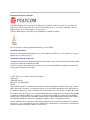 2
2
-
 3
3
-
 4
4
-
 5
5
-
 6
6
-
 7
7
-
 8
8
-
 9
9
-
 10
10
-
 11
11
-
 12
12
-
 13
13
-
 14
14
-
 15
15
-
 16
16
-
 17
17
-
 18
18
-
 19
19
-
 20
20
-
 21
21
-
 22
22
-
 23
23
-
 24
24
-
 25
25
-
 26
26
-
 27
27
-
 28
28
-
 29
29
-
 30
30
-
 31
31
-
 32
32
-
 33
33
-
 34
34
-
 35
35
-
 36
36
-
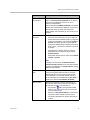 37
37
-
 38
38
-
 39
39
-
 40
40
-
 41
41
-
 42
42
-
 43
43
-
 44
44
-
 45
45
-
 46
46
-
 47
47
-
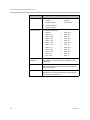 48
48
-
 49
49
-
 50
50
-
 51
51
-
 52
52
-
 53
53
-
 54
54
-
 55
55
-
 56
56
Poly Converged Management Application (CMA) 4000 & 5000 Guía del usuario
- Tipo
- Guía del usuario
Artículos relacionados
-
Poly Converged Management Application (CMA) 4000 & 5000 Guía del usuario
-
Poly RealPresence Collaboration Server 800s Guía de inicio rápido
-
Poly HDX 4000 Guía del usuario
-
Poly HDX 9001 Guía del usuario
-
Poly VVX 1500 D Guía del usuario
-
Polycom RMX 1000 Guía de inicio rápido
-
Poly VSX 3000 Guía de inicio rápido
-
Poly V700 Administrator Guide
-
Poly CCX 500 Guía del usuario
-
Poly VSX 3000 Administrator Guide